David Darlington
2025-08-14 11:28:39 • 기타 • 검증된 솔루션
Windows 10을 Home에서 Pro로 쉽게 업그레이드하는 방법은 무엇입니까? Windows 10 Home을 Pro로 무료로 업그레이드하는 방법은 무엇입니까 ? Windows 10 Home을 Pro 버전으로 업그레이드하는 데 도움이 되는 가장 좋은 방법을 보여줍니다.
파트1. 제품 키를 사용하여 Windows 10 Home을 Pro로 업그레이드하는 방법
Windows 10 은 컴퓨터, 태블릿, 스마트폰 및 기타 사물 인터넷(IoT) 장치와 같은 장치를 구동하기 위해 Microsoft에서 제공하는 최신 버전입니다. Windows 10 Home과 Windows 10 Pro의 두 가지 버전으로 제공됩니다.
Windows 10 Home은 모양과 작동에 주요 기능이 있는 기본 변형입니다. 세련된 시작 메뉴; 보다 포괄적인 버전의 Cortana(이전에는 Windows Phone 전용) 보다 조직화된 데스크톱 보기를 위한 가상 데스크톱 및 작업 보기 더 나은 전력 효율을 위한 배터리 세이버; 보안 강화를 위한 TPM 마이크로칩 지원.
홈의 모든 기능은 개인 정보 보호, 연결 및 비즈니스 기능의 많은 고급 기능과 함께 Windows 10 Pro 에 포함되어 있습니다. 주목할만한 기능 중 하나는 사용자가 다른 운영 체제를 에뮬레이션하여 소프트웨어를 테스트할 수 있는 Hyper-V입니다. 이 외에도 Pro 버전에는 작업 도메인 그룹에 대한 원격 액세스를 제공하는 Domain Join이 있습니다. 작업 관리 및 보안을 강화하는 다른 추가 기능으로는 그룹 정책 관리 및 Bitlocker가 있습니다 .
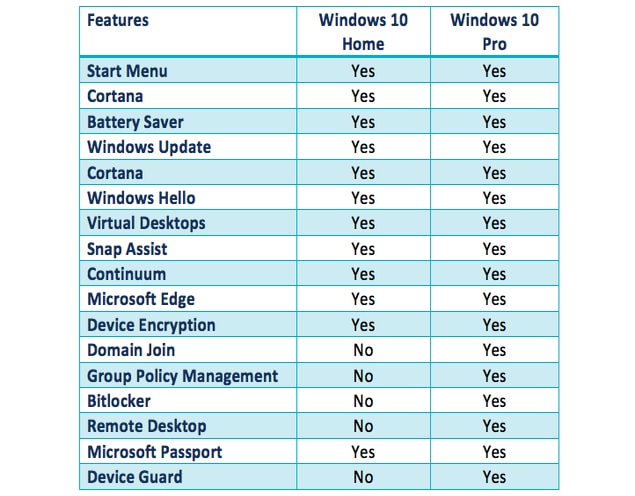
Home 버전이 있고 Windows 10 Pro로 업그레이드할 생각이라면 파일과 데이터의 백업이 있는지 확인하십시오. 3-2-1 규칙을 따를 수 있습니다. 백업 복사본 3개를 만들어 두 종류의 저장 매체에 저장하고 복사본 1개를 오프사이트에 저장합니다.
파트2. 정품 인증 없이 Windows 10 Home을 Pro로 업그레이드하는 방법
원래 가격($99.99)을 할인된 가격으로 다른 곳에서 Microsoft Windows 10 Pro 사본을 얻은 경우 소프트웨어를 활성화하기 위한 라이선스 키(제품 키이기도 함)를 얻을 수 있습니다.
1단계. 컴퓨터가 최신 상태인지 확인합니다.
2단계. 바탕 화면에서 시작(Window 로고)을 선택한 다음 설정(톱니바퀴 아이콘)을 선택합니다. 또는 키보드에서 Windows 버튼 + I를 클릭할 수 있습니다.
3단계. 업데이트 및 보안을 선택하고 왼쪽 메뉴에서 활성화를 선택합니다.
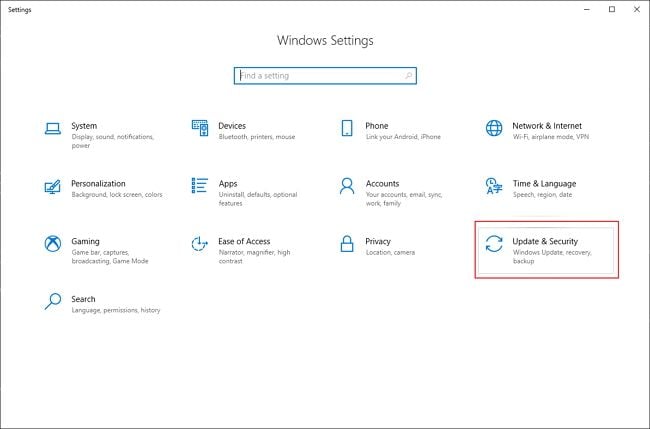
4단계. 정품 인증 아래에 있는 제품 키 변경을 선택합니다.
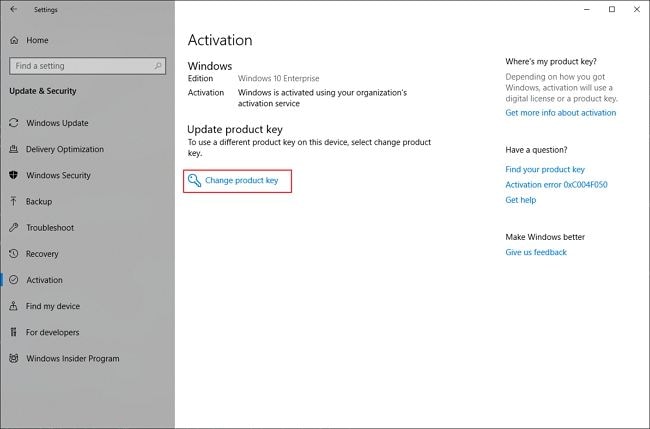
5단계. 대화 상자에 25자리 제품 라이센스 키를 입력하고 다음을 누릅니다.
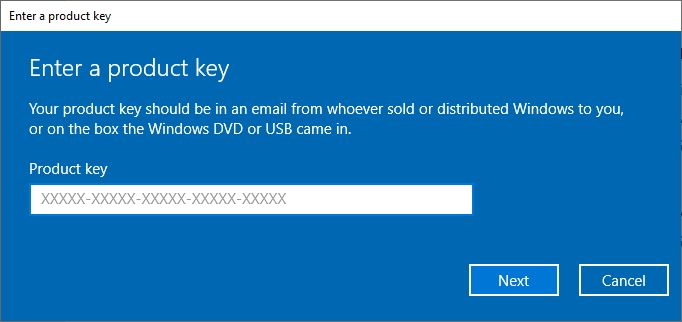
6으로 나오세요 . 올바른 키를 입력하면 업그레이드가 시작되고 완료되면 프롬프트가 표시됩니다.
Windows 11용 필수 소프트웨어 12가지 확인
파트3. 정품 인증 없이 Windows 10 Home을 Pro로 업그레이드하는 방법
1단계. "설정" > "업데이트 및 보안"을 열고 왼쪽 창에서 "활성화"를 클릭합니다.
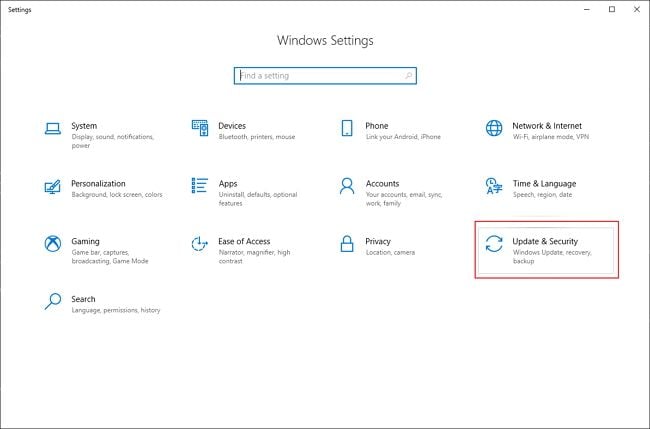
2단계. 왼쪽 탭에서 활성화를 선택하고 스토어로 이동을 선택합니다.
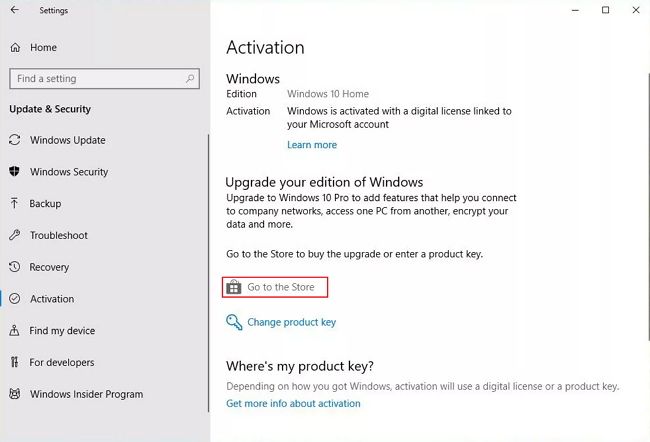
3단계. 구매 버튼이 있는 새로운 Microsoft Store 팝업 창이 나타납니다. 그것을 클릭하고 Microsoft 계정에 로그인하고 지불 세부 정보를 입력하십시오.
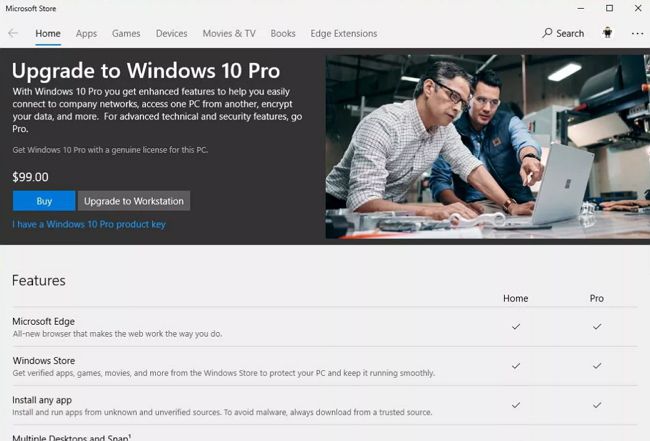
프로세스가 완료될 때까지 기다렸다가 PC를 다시 시작하면 Windows 10 Pro 버전이 업그레이드됩니다.
파트4. Windows 10 Home을 Pro로 무료로 업그레이드하는 방법
이전 Pro 버전의 Windows(Windows 7/8/8.1)가 있거나 이전 Pro 버전의 제품 키가 있는 경우 Windows 10 업그레이드를 사용하여 Windows 10 Home을 Windows 10 Pro로 업그레이드 할 수 있습니다. 어시스턴트. 즉, PC에 사용하는 에디션(이 경우 Pro)이 유지됩니다.
프로로 수동 업그레이드:
1단계. Windows Store를 열고 Microsoft 계정에 로그인합니다.
2단계. 옵션 버튼에서 다운로드 및 업데이트를 선택합니다.
3단계. 업데이트 받기를 선택하고 스토어에서 업데이트 프로세스를 마칠 때까지 기다립니다.

4단계. 사용 가능한 업데이트 목록에서 Windows 10을 검색하고 Enter 키를 누릅니다.
5으로 나 오세요. "모든 파일을 저장하셨습니까?"라는 대화 상자가 나타납니다. "예, 시작하겠습니다" 버튼을 클릭합니다.
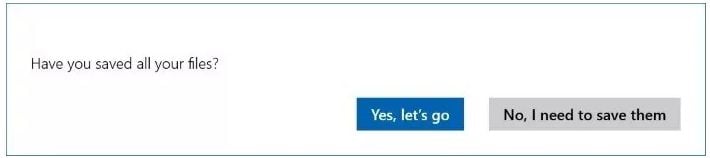
6단계. 화면에 완료 메시지가 100% 완료되면 컴퓨터를 다시 시작합니다.
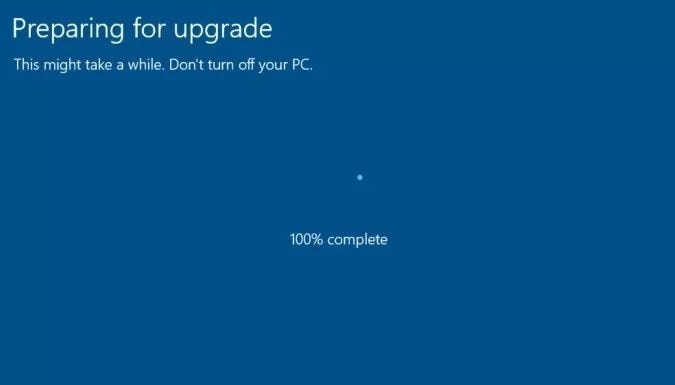
Step 7. 설치가 성공했는지 확인하려면 키보드에서 Windows 버튼 + I를 클릭하여 설정 메뉴를 엽니다. 업데이트 및 보안을 선택하고 활성화를 클릭합니다.
Windows 10 Pro 는 특히 비즈니스를 위한 전체 기능이 필요하고 데이터에 보안을 추가해야 하는 경우 유용한 기능이 많이 포함되어 있습니다. 그것은 홈 버전이 제공하는 것보다 더 많은 것을 가지고 있으며 확실히 가격의 가치가 있습니다. 위에 표시된 단계를 따라 Windows 10 home을 pro로 업그레이드 하면 업그레이드가 쉬워집니다!
업그레이드 중 직면하는 일반적인 문제
경우에 따라 Windows를 업그레이드하는 동안 업그레이드 프로세스에 영향을 미치거나 종료할 수 있는 몇 가지 문제가 발생할 수 있으며 다음과 같은 데이터 손실로 이어질 수도 있습니다.
-
Windows 10 Pro를 설치할 공간이 부족합니다.
Windows 10 Pro를 설치하려는 경우 Windows를 성공적으로 다운로드하고 설치할 수 있도록 하드 드라이브에 최소 20GB의 여유 공간을 유지하는 것이 좋습니다. 시스템에 남은 공간을 확인하려면 내 컴퓨터를 열고 각 드라이브를 마우스 오른쪽 버튼으로 클릭하십시오. "속성"을 선택하고 저장 공간을 확인하십시오.
-
이전 소프트웨어가 Windows 10 Pro와 호환되지 않음
Windows 10 Home에서 Windows 10 Pro로 업그레이드하면 이전 소프트웨어와의 호환성 문제가 발생할 수 있습니다. 이로 인해 일부 응용 프로그램이 손상되거나 작동이 중지될 수 있습니다. 최신 Windows 10 Pro를 계속 사용하려면 소프트웨어를 삭제하고 다시 설치해야 할 수 있습니다.
-
불편한 소프트웨어 업데이트 재부팅
때로는 가장 부적절한 시간에 무작위로 재부팅하면 Windows 10의 정기적인 자동 업데이트를 방해할 수 있습니다. 따라서 이러한 재부팅을 방지하는 것이 좋습니다. 그렇게 하려면 시스템 설정으로 이동하십시오. 그런 다음 업데이트 및 보안을 클릭하고 Windows 업데이트를 엽니다. 이제 "고급 옵션"을 클릭하고 "재시작 예약 알림"을 선택하십시오. 이제 활동을 중단하지 않고 재부팅을 시작할 수 있습니다.
-
PC가 Windows 10 Pro를 지원할 만큼 강력하지 않습니다.
Windows 10 Pro를 성공적으로 업그레이드하고 실행하기 위한 몇 가지 시스템 요구 사항이 있습니다. 이러한 요구 사항은 상대적으로 낮습니다. 그들은 다음을 포함합니다-
- 64비트용 2GB RAM
- 32비트용 1GB RAM
- 1GHz 이상의 프로세서
- 최소 16GB의 하드 드라이브 공간
- Microsoft 계정 및 인터넷 액세스
- Microsoft DirectX 9 그래픽 장치
FAQ:
Windows를 업그레이드하는 데 시간이 얼마나 걸립니까?
Windows 10 Pro를 업그레이드하는 데 필요한 시간은 시스템마다 크게 다릅니다. 또한 인터넷 연결이 얼마나 안정적인지, 얼마나 빠른지, 네트워크 설정 및 파일의 업데이트 크기에 따라 달라집니다.
Windows 10 Pro로 업그레이드하는 데 비용이 얼마나 듭니까?
Microsoft Store를 통해 Windows 10 Pro로 1회 업그레이드하는 데 99달러가 듭니다 . Microsoft 계정에 연결된 신용 카드 또는 직불 카드로 결제할 수 있습니다.
Windows 10 Pro의 독점 기능은 무엇입니까?
Windows 10 Pro에는 Windows 10 Home의 모든 기능이 포함되어 있으며 전문가 및 비즈니스 환경을 대상으로 하는 추가 기능이 있습니다. 여기에는 원격 데스크톱, BitLocker, Active Directory, Windows Defender Device Guard 및 Hyper-V가 포함됩니다.
Windows 10 Home에서 Windows 10 Pro로 업그레이드할 가치가 있습니까?
대부분의 사용자는 Windows 10 Pro를 추가 비용으로 생각할 수 있습니다. 그러나 사무실 네트워크를 정기적으로 관리해야 하는 사람들은 업그레이드할 가치가 있으며 사무실 전문가에게 적극 권장합니다.
더 많은 단어
단순한 요구 사항을 충족할 수 있는 Windows 10을 찾고 있거나 직접 사용하는 경우 Windows 10 Home은 OS에서 필요한 일상적인 사용을 위한 표준 기능을 수행하기에 충분합니다. 또한 Pro 버전은 Windows 10 Home보다 훨씬 더 비싸고(Pro는 $199, Home은 $119) 이전 버전에서 Pro로 업그레이드하는 비용은 $99.99입니다. Windows 10을 개인용으로만 사용하려는 경우 100달러는 너무 많은 추가 비용입니다.
컴퓨터에 데이터 파일을 백업하지 않은 경우 Windows 10 컴퓨터 시스템을 업그레이드하십시오. 모든 중요한 파일을 잃게 됩니다.
컴퓨터 문제 해결
- 승리 시스템 충돌
- 윈도우 팁
- 컴퓨터 문제
- 블루 스크린 오류

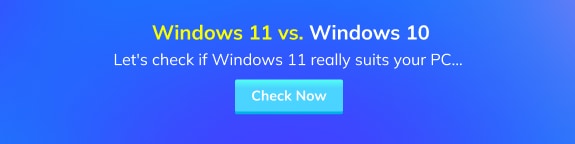
 ChatGPT
ChatGPT
 Perplexity
Perplexity
 Google AI Mode
Google AI Mode
 Grok
Grok




David Darlington
staff 편집자
댓글